PS简单鼠绘教程:绘制一株开满花朵的水晶树
作者 Sener 来源 PS联盟 发布时间 2010-04-28
6、树枝是对称的,左边的画好后右边的直接复制过去,再水平翻转即可,效果如下图。

<图10>
7、把树干和树枝图层合并为一个图层,锁定图层。选择渐变工具,颜色设置如图11,由上至下拉出图 12所示的线性渐变。
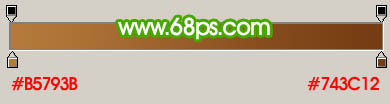
<图11>

<图12>
8、开始制作花朵。新建一个图层,用钢笔勾出一片花瓣的路径,转为选区如图13,填充白色,效果如图14。

<图13>
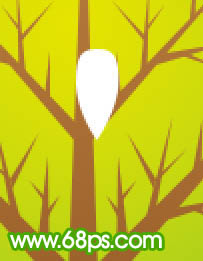
<图14>
9、按Ctrl + J 把花瓣图层复制一层。按Ctrl + T 变形,把中心点移到底部中心,角度设置为60度,然后确认。

<图15>
10、然后按照Ctrl + Alt + Shift + T 复制,知道组成一个圆形,效果如下图。同样的方法制作上面较小的花朵,效果如图17。

<图16>

<图17>
11、然后就是复制花朵,适当改变下大小和角度,如图18,19,20。

<图18>

<图19>

<图20>
12、最后加上投影,再调整一下细节,完成最终效果。

<图21>
| 上一页12 |